Submenú Ver
Este submenú se abre haciendo clic en la opción “Ver” y permite seleccionar diferentes formas de visualización del proceso.
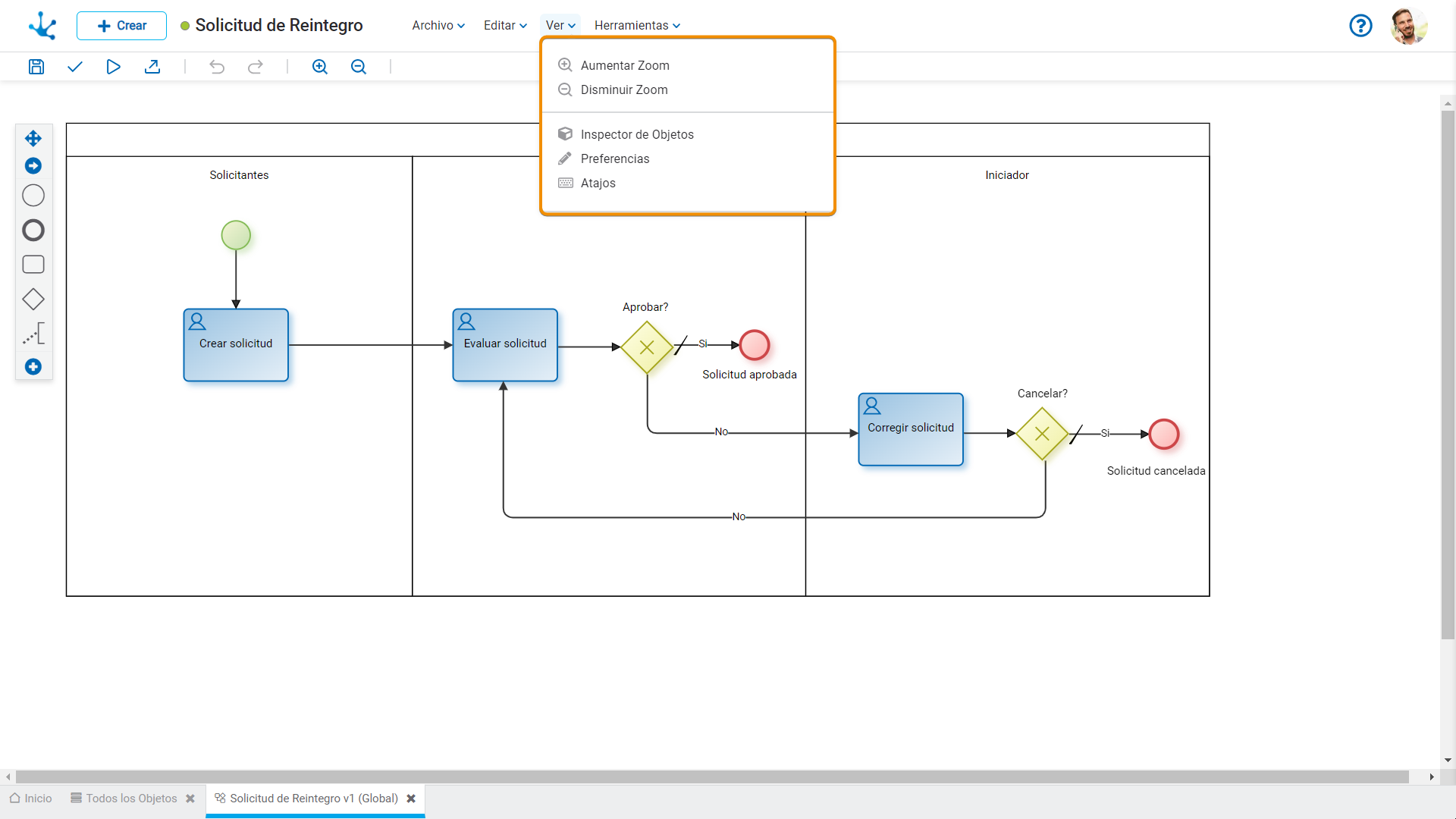
 Aumentar Zoom
Aumentar Zoom
Aumenta el tamaño de visualización del diagrama.
 Disminuir Zoom
Disminuir Zoom
Disminuye el tamaño de visualización del diagrama.
 Inspector de Objetos
Inspector de Objetos
Al presionar este ícono se visualiza/oculta un panel donde se muestran todos los elementos del proceso con estructura de árbol.
Esta visión facilita la tarea de análisis y desarrollo, especialmente en diagramas complejos.
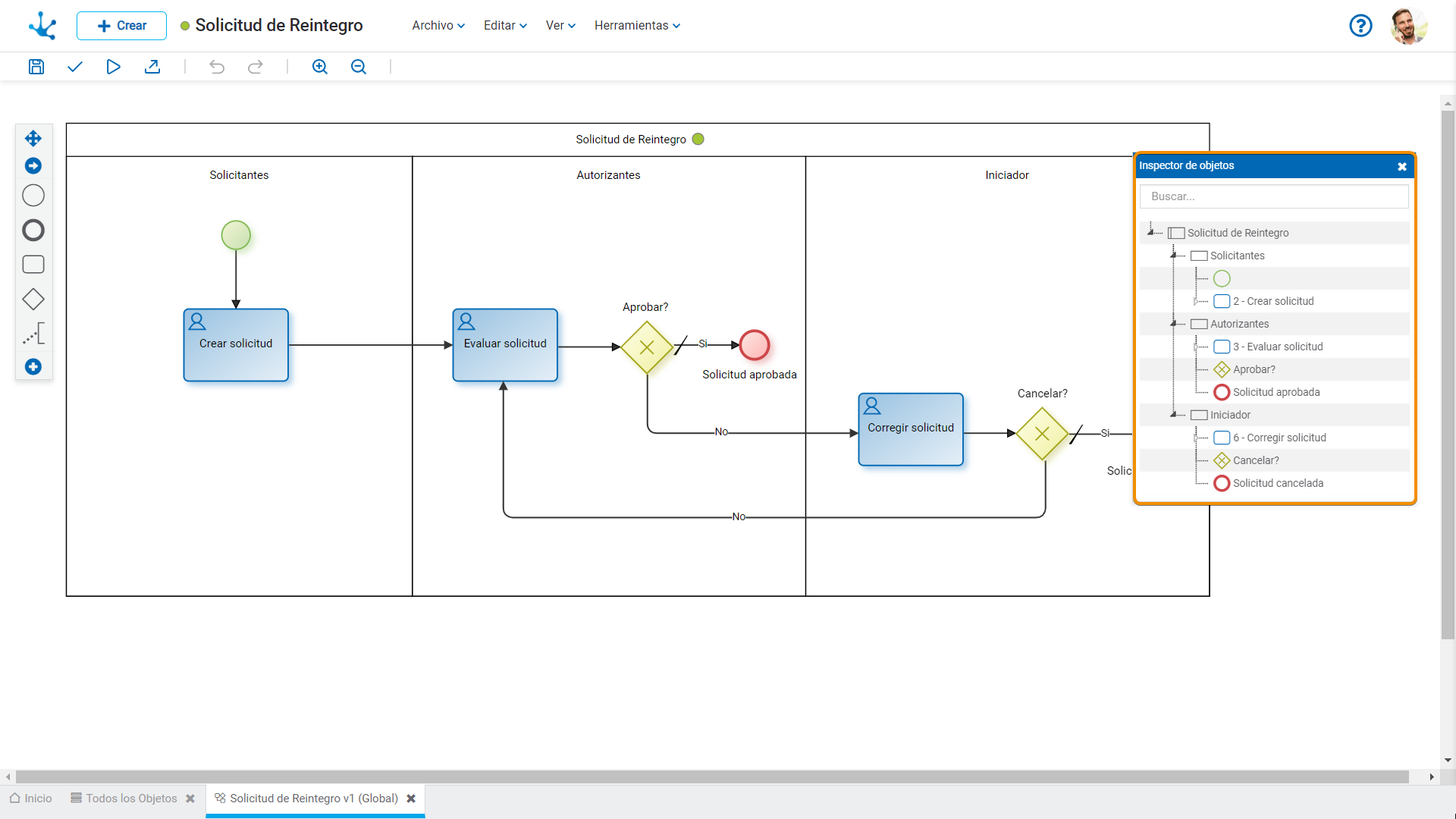
En la parte superior del inspector se encuentra un campo de búsqueda que permite buscar elementos en base a su nombre, código de identificación, comportamiento referido a la ejecución de una actividad, o acciones automáticas definidas. Una vez ingresado el texto en el campo de búsqueda, el inspector muestra en forma resaltada los elementos del proceso que coincidan con el texto ingresado.
Desde el inspector de objetos se puede abrir el panel de propiedades de cada elemento al hacer doble clic sobre el nombre del mismo.
Define las preferencias de visualización para el modelado de procesos.
●Mostrar los identificadores de los símbolos
Indica si se muestran en el diagrama los identificadores internos de los símbolos. El valor predeterminado es “No”.
●Tamaño de la grilla
Definir la cantidad de pixeles utilizada cuando se mueven los símbolos en el diagrama, cuando se arrastran con el mouse. El valor predeterminado es “1”, aunque puede seleccionarse “10” o “20” para utilizar un movimiento más pronunciado cuando se desplazan los símbolos con el mouse.
●Visualizar minimap
Indica si se visualiza la vista en miniatura en el ángulo inferior derecho. Esta vista consiste en un pequeño panel donde se visualiza el proceso completo.
●Visualizar validaciones sobre las figuras
Indica si se visualiza el signo de exclamación sobre las figuras que tienen errores de validación.
 Atajos
Atajos
Abre un panel con todos los atajos de teclado disponibles para utilizar en el modelado de procesos.





